Windows 10 업데이트에는 문제가 있습니다. 그들 중 대부분은 성가신 반면 대다수의 사용자가 시스템 사용을 방해하지는 않습니다. 하지만 소수의 사람들에게 주요 Windows 10 업데이트는 시스템이 켜지지 않거나, 데스크톱에 연결되지 않거나, 게임을 플레이할 수 없게 만드는 시스템을 의미할 수 있습니다. 이러한 경우 Microsoft는 실행 중인 최신 버전의 Windows 10으로 롤백할 수 있는 옵션을 제공합니다. Windows 10 1803(예: 4월 업데이트)으로 업데이트했는데 만족하지 않으면 해당 버전을 Windows 10 1709로 롤백할 수 있습니다.
롤백은 대부분 고통스럽지 않지만 일부 드라이버는 이전 버전으로 롤백되지 않을 수 있습니다. 앱과 폴더는 그대로 유지해야 합니다. 업데이트하는 동안 Windows 10에서 새 빌드와 호환되지 않는 앱을 제거한 경우 롤백으로 다시 설치되지 않습니다. 이것은 업데이트가 아니라 롤백이지만 업데이트를 위해 시스템을 준비하는 방법에 대한 게시물을 검토하고 가능한 모든 예방 조치를 취하는 것이 좋습니다.
Windows 10 1709로 롤백
Windows 10 1803으로 업데이트하면 Windows는 C 드라이브의 루트에 Windows.old 폴더를 만들었습니다. 해당 폴더를 삭제한 경우 Windows 10 1709로 롤백할 수 없습니다. 그래도 폴더가 있으면 롤백을 진행하세요.
관리자 계정으로 Windows 10에 로그인했는지 확인합니다. 설정 앱을 열고 업데이트 및 보안 설정 그룹으로 이동합니다. 복구 탭을 선택하고 ‘이전 버전의 Windows 10으로 돌아가기’ 섹션까지 아래로 스크롤합니다. ‘시작하기’를 클릭합니다.
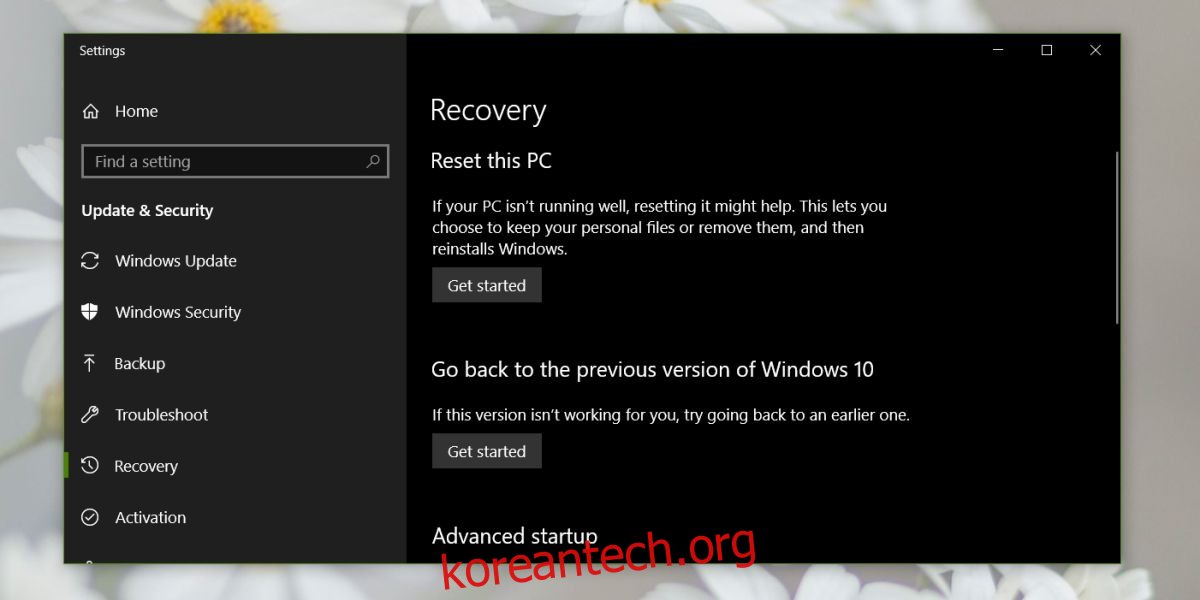
Windows 10에서 롤백하려는 이유를 묻습니다. 아무 대답이나 선택하여 업데이트 확인을 요청하는 다음 단계로 진행할 수 있습니다.

업데이트 확인 옵션을 거부하면 Windows 10이 롤백을 시작합니다.

롤백은 원활해야 하지만 시간이 걸립니다. 막히더라도 최대 30분 또는 1시간을 주십시오. 롤백이 진행 중이지만 느리게 진행되어 1시간 이상 걸리는 경우 실행합니다. 막히지 않는 한 걱정할 필요가 없습니다. 시스템 팬이 켜지거나 약간 뜨거워지면 당황할 필요가 없습니다.
작업 중 롤백을 시도해서는 안 된다는 것은 말할 필요도 없습니다. 주말을 기다리거나 일을 그만두고 문제가 발생할 경우 시스템 문제를 해결할 수 있는 시간을 기다리십시오. 예외는 시스템을 사용할 수 없는 경우 즉시 롤백하는 것입니다.
롤백 후 일부 구성 요소가 올바르게 작동하지 않는 경우(예: 디스플레이가 꺼지거나 WiFi가 연결되지 않는 경우) 드라이버를 업데이트해야 할 수 있습니다. 또한 업데이트도 확인하고 보안 패치인 것만 설치해야 합니다.

